笔记本如何调分辨率 笔记本电脑如何调整屏幕分辨率
更新时间:2024-04-30 17:54:40作者:xtyang
在使用笔记本电脑时,调整屏幕分辨率是非常重要的一项操作,通过调整分辨率,可以获得更清晰、更舒适的显示效果,提高工作和娱乐体验。调整笔记本电脑屏幕分辨率并不复杂,只需在控制面板或者桌面上右键点击屏幕空白处,选择显示设置或屏幕分辨率选项,然后根据自己的喜好和需求调整分辨率即可。通过简单的操作,让笔记本电脑屏幕展现出最适合自己的清晰度和色彩,提升使用体验。
操作方法:
1.在自己笔记本的桌面上,找到【计算机】的图标。点击打开,如图所示。
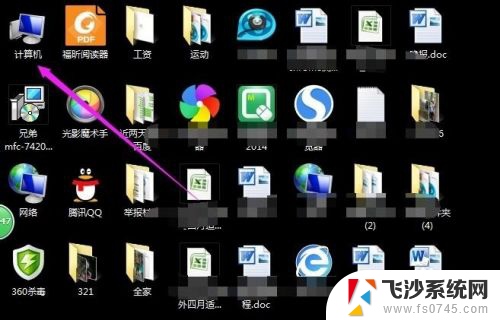
2.在计算机的主界面,点击上方的【打开控制面板】几个字,如图所示。
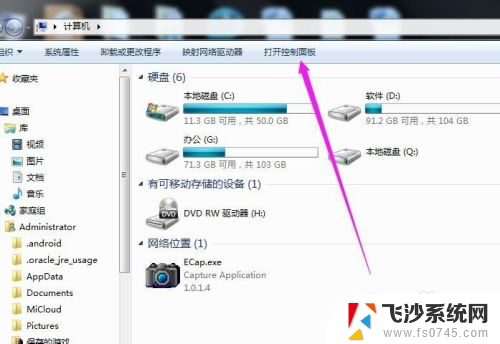
3.找到【外观和个性化】下面的【调整屏幕分辨率】,点击打开。
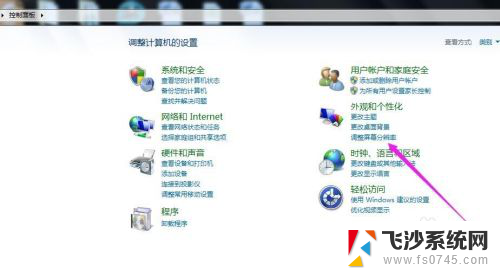
4.点击分辨率右侧的向下箭头,如图所示。
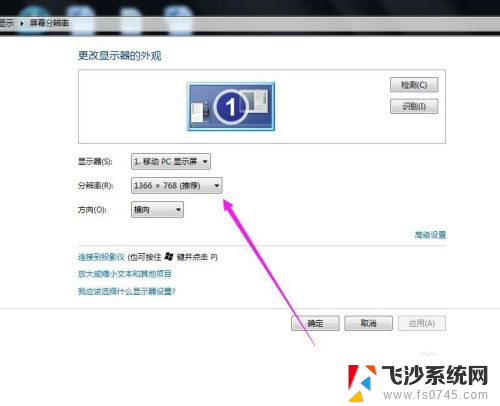
5.选择自己想要设置的屏幕分辨率,也可以选择系统推荐的分辨率。
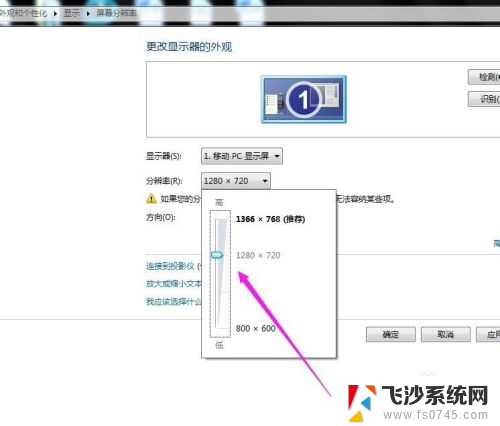
6.设置好之后,点击右下角的【应用】,再点击【确定】按钮就可以了。
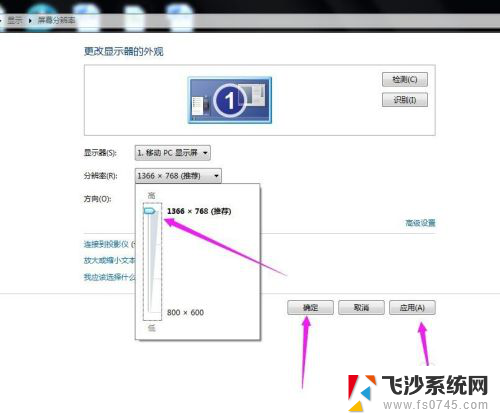
以上就是笔记本如何调整分辨率的全部内容,如果有需要的用户,可以根据小编提供的步骤进行操作,希望对大家有所帮助。
- 上一篇: 电脑怎么不熄屏 如何调整电脑不息屏时间
- 下一篇: wps如何设置掌声 wps如何设置掌声效果
笔记本如何调分辨率 笔记本电脑如何调整屏幕分辨率相关教程
-
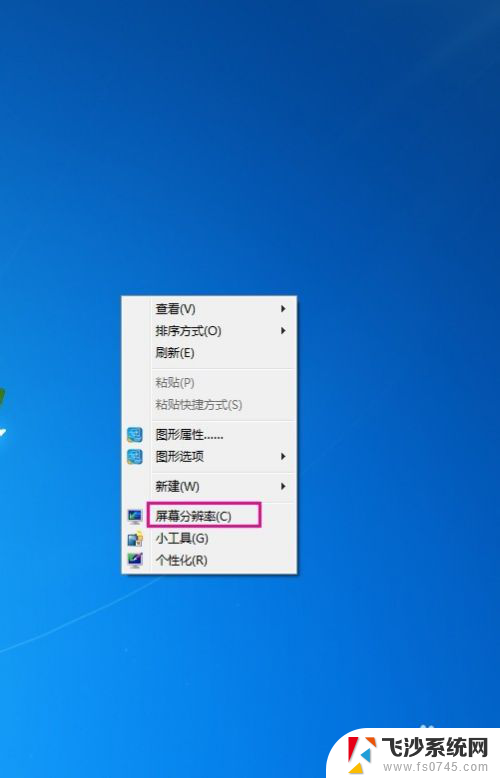 屏幕分辨率如何调 如何调整电脑屏幕分辨率
屏幕分辨率如何调 如何调整电脑屏幕分辨率2023-11-21
-
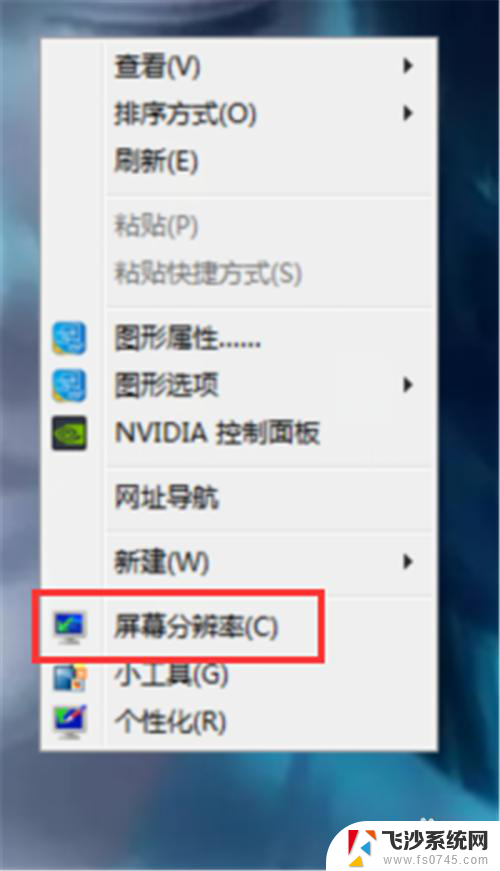 笔记本调整分辨率 调节笔记本电脑屏幕分辨率的技巧
笔记本调整分辨率 调节笔记本电脑屏幕分辨率的技巧2024-08-27
-
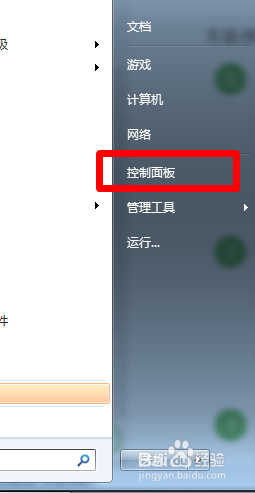 电脑界面分辨率怎么调整 如何调整电脑屏幕分辨率
电脑界面分辨率怎么调整 如何调整电脑屏幕分辨率2024-02-21
-
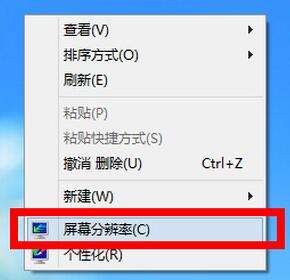 屏幕分辨率调整不了 电脑屏幕分辨率无法调整怎么办
屏幕分辨率调整不了 电脑屏幕分辨率无法调整怎么办2024-01-10
- 电脑桌面的分辨率怎么调 如何调整电脑屏幕分辨率
- 电脑显示器多大分辨率合适 如何调整电脑屏幕分辨率
- 电脑显示的分辨率 如何调整电脑屏幕分辨率
- 如何调显示屏分辨率 如何设置电脑屏幕分辨率大小
- 笔记本电脑分辨率在哪里看 怎样修改笔记本电脑屏幕分辨率
- iqoo8怎么调屏幕分辨率 iQOO8Pro屏幕分辨率调整教程
- 文档开始栏隐藏了怎么恢复 word开始栏如何隐藏
- 笔记本电脑调节亮度不起作用了怎么回事? 笔记本电脑键盘亮度调节键失灵
- 笔记本关掉触摸板快捷键 笔记本触摸板关闭方法
- 电视看看就黑屏怎么回事 电视机黑屏突然没图像
- word文档选项打勾方框怎么添加 Word中怎样插入一个可勾选的方框
- 宽带已经连接上但是无法上网 电脑显示网络连接成功但无法上网怎么解决
电脑教程推荐
- 1 笔记本电脑调节亮度不起作用了怎么回事? 笔记本电脑键盘亮度调节键失灵
- 2 笔记本关掉触摸板快捷键 笔记本触摸板关闭方法
- 3 word文档选项打勾方框怎么添加 Word中怎样插入一个可勾选的方框
- 4 宽带已经连接上但是无法上网 电脑显示网络连接成功但无法上网怎么解决
- 5 iphone怎么用数据线传输文件到电脑 iPhone 数据线 如何传输文件
- 6 电脑蓝屏0*000000f4 电脑蓝屏代码0X000000f4解决方法
- 7 怎么显示回车符号 Word如何显示换行符
- 8 cad2020快捷工具栏怎么调出来 AutoCAD2020如何显示工具栏
- 9 微信怎么图片和视频一起发 微信朋友圈怎么一起发图片和视频
- 10 qq电脑登陆需要手机验证怎么取消 电脑登录QQ取消手机验证步骤